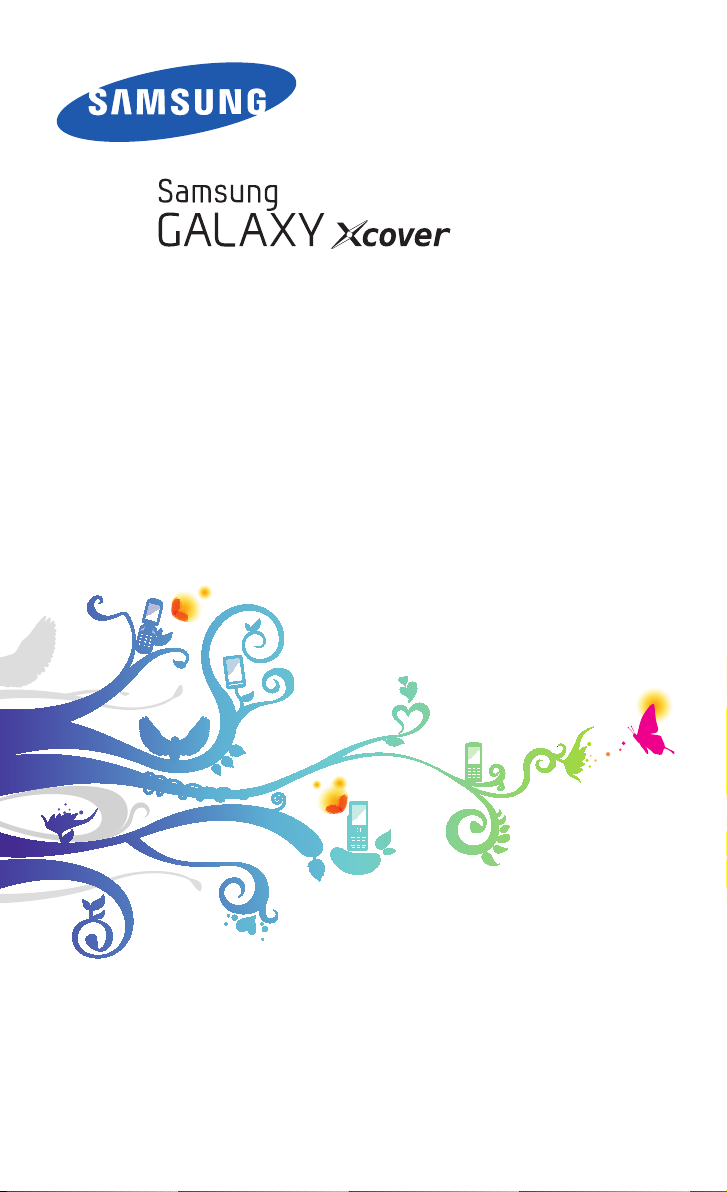
GT-S5690
Käytt öopas
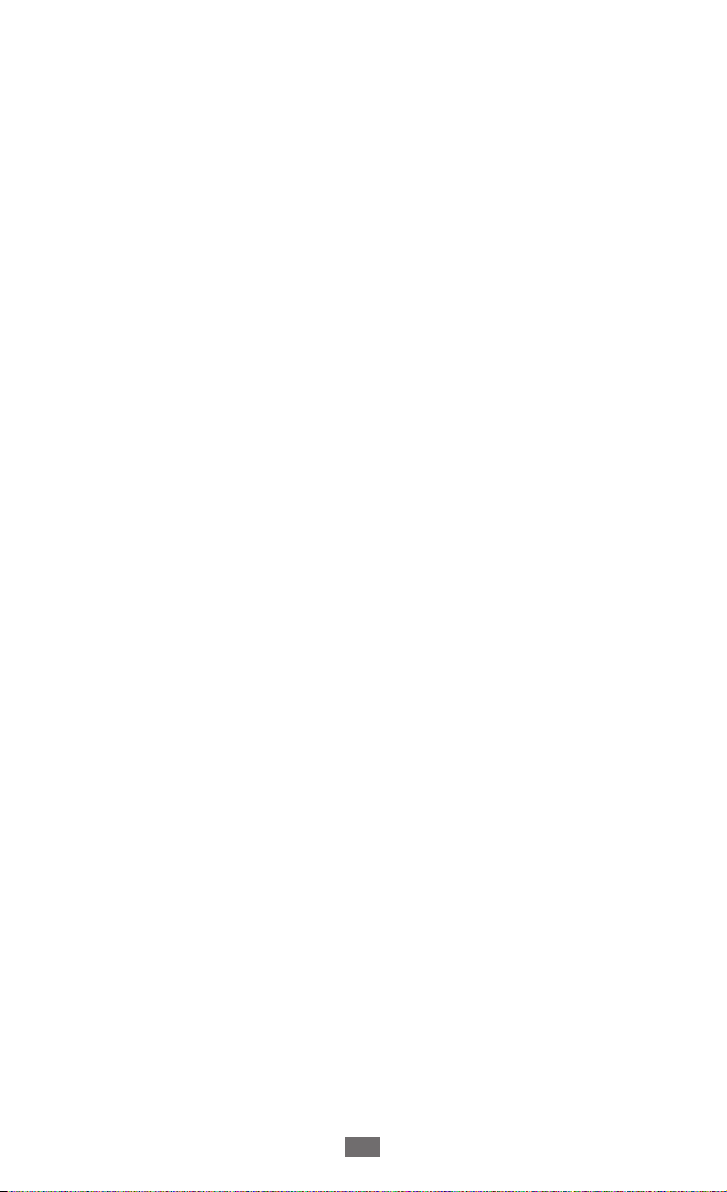
Tämän oppaan käyttäminen
2
Tämän oppaan käyttäminen
Kiitos, että hankit Samsung-laitteen. Tämä Samsungin
poikkeukselliseen tekniikkaan ja laadukkaisiin standardeihin
perustuva laite tarjoaa laadukkaat mobiiliyhteydet ja
viihdeominaisuudet.
Tämän käyttöoppaan tarkoituksena on kertoa laitteen
ominaisuuksista ja opastaa niiden käytössä.
Lue tämä ensin
●
Lue varotoimet ja opas huolella ennen laitteen käyttöä, jotta
osaat käyttää sitä turvallisesti ja asianmukaisesti.
●
Tämän oppaan kuvaukset perustuvat laitteen oletusasetuksiin.
●
Tämän käyttöoppaan kuvat ja näyttökuvat voivat poiketa
todellisesta tuotteesta.
●
Tämän käyttöoppaan sisältö voi poiketa tuotteesta ja
palveluntarjoajan tai operaattorin tarjoamasta ohjelmasta,
ja saattaa muuttua ilman ennakkoilmoitusta. Voit ladata
tuoreimman version käyttöoppaasta sivustosta
www.samsung.com.
●
Ominaisuudet ja lisäpalvelut voivat vaihdella laitteen,
ohjelmiston ja palveluntarjoajan mukaan.
●
Tämän käyttöoppaan muotoilu ja toimitus perustuu Google
Android-käyttöjärjestelmiin ja saattaa vaihdella käyttäjän
laitteen käyttöjärjestelmän mukaan.

Tämän oppaan käyttäminen
3
●
Sovellukset ja niiden toiminnot voivat vaihdella maan, alueen
ja laitteiston mukaan. Samsung ei ole vastuussa kolmansien
osapuolten aiheuttamista suorituskykyongelmista.
●
Samsung ei ole vastuussa ongelmista ja
yhteensopimattomuuksista, jotka aiheutuvat siitä, että
käyttäjä on muokannut rekisterin asetuksia.
●
Voit päivittää mobiililaitteen ohjelmiston sivustosta
www.samsung.com.
●
Laitteen mukana tulleet ohjelmistot, äänilähteet, kuvat ja
muu sisältö on lisensoitu rajoitettuun käyttöön Samsungin
ja sisältöjen omistajien välillä. Näiden materiaalien käyttö
kaupallisiin ja muihin tarkoituksiin on tekijänoikeuslakien
vastaista. Samsung ei ole vastuussa käyttäjän aiheuttamista
tekijänoikeusrikkomuksista.
●
Säilytä tämä opas tulevaa käyttöä varten.
Ohjekuvakkeet
Tutustu tässä oppaassa käytettyjen kuvakkeiden merkityksiin,
ennen kuin aloitat:
Vaara – tilanne, josta voi aiheutua vammoja sinulle tai
muille
Varoitus – tilanne, josta voi seurata vaurioita tähän
laitteeseen tai muihin laitteisiin
Huomautus – huomautuksia, käyttövinkkejä tai
lisätietoja
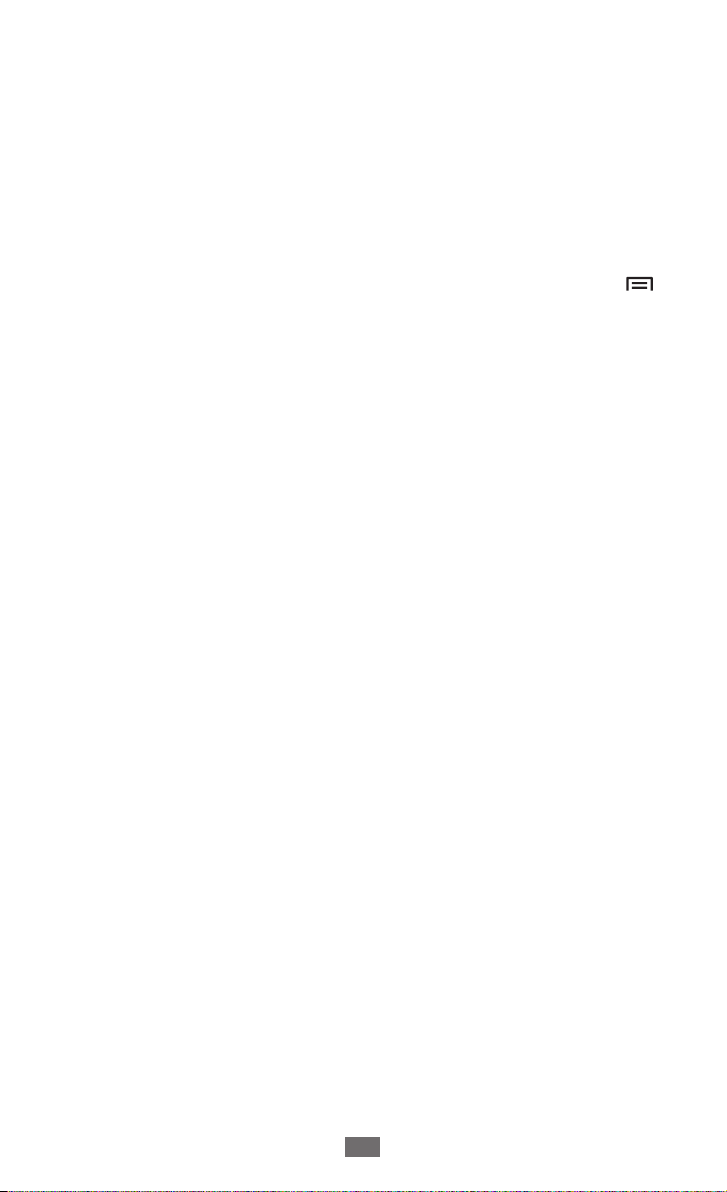
Tämän oppaan käyttäminen
4
►
Katso – sivut, joilla on asiaan liittyviä tietoja; esimerkiksi:
► s.12 (tarkoittaa “katso sivu 12”)
→
Seuraavaksi – valittavien vaihtoehtojen tai valikoiden
järjestys eri vaiheita suoritettaessa; esimerkiksi: Avaa
valmiustilassa sovellusluettelo ja valitse Aset. →
Tietoja puhelimesta (tarkoittaa ensin Aset. ja sitten
Tietoja puhelimesta)
[ ] Hakasulkeet – puhelimen painikkeet, esimerkiksi: [
]
(tarkoittaa valikkopainiketta)
Tekijänoikeus
Copyright © 2011 Samsung Electronics
Tämä käyttöopas on kansainvälisten tekijänoikeuslakien
suojaama.
Mitään osaa tästä käyttöoppaasta ei saa kopioida, jakaa, kääntää
tai lähettää missään muodossa tai millään keinolla, sähköisesti
tai mekaanisesti, mukaan lukien valokopiointi, nauhoitus
ja tallennus tiedontallennus- ja noutojärjestelmään, ilman
Samsung Electronicsin ennalta antamaa kirjallista lupaa.
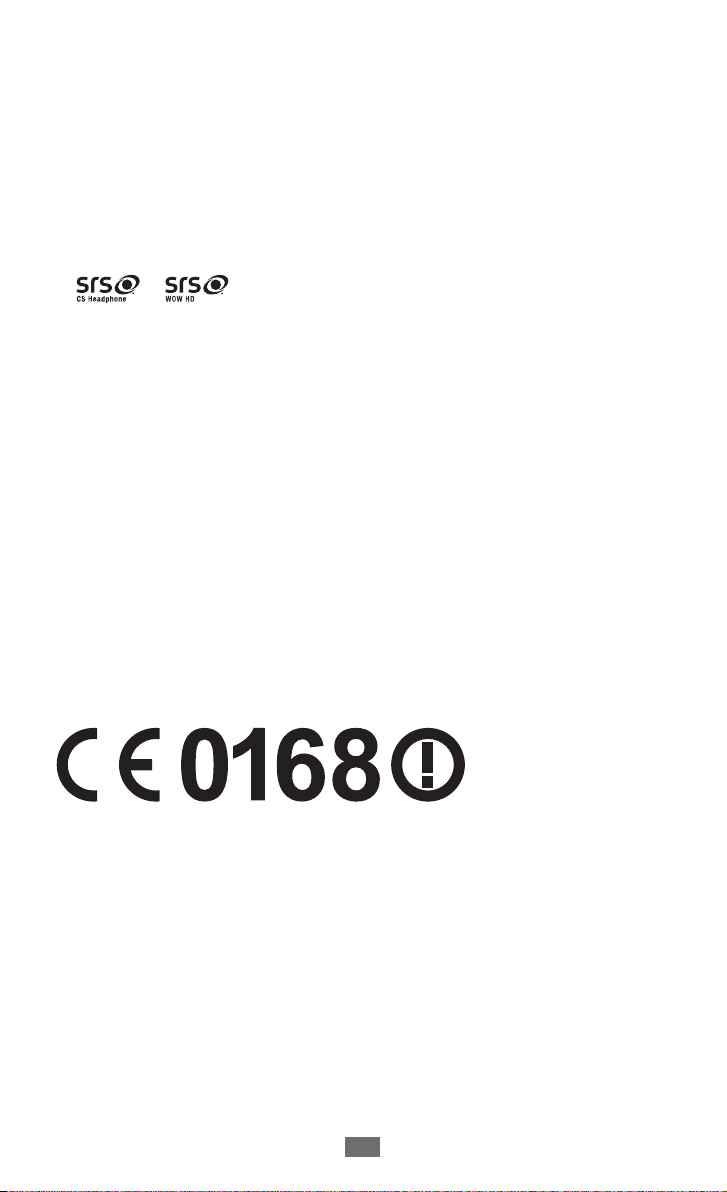
Tämän oppaan käyttäminen
5
Tavaramerkit
●
SAMSUNG ja SAMSUNG-logo ovat Samsung Electronicsin
omistamia rekisteröityjä tavaramerkkejä.
●
Android-logo, Google Search
Mail™, YouTube™, Android Market™ ja Google Talk™ ovat
Google, Inc:n omistamia tavaramerkkejä.
, Google Maps™, Google
™
●
ja ovat SRS Labs, Inc:in omistamia
tavaramerkkejä. CS Headphone ja WOW HD-teknologiaa
käytetään SRS Labs, Inc:in luvalla.
●
Bluetooth
on Bluetooth SIG, Inc:n kautta maailman
®
omistama rekisteröity tavaramerkki.
●
Oracle ja Java ovat Oraclen ja/tai sen tytäryhtiöiden
rekisteröityjä tavaramerkkejä. Muut nimet saattavat olla
omistajiensa tavaramerkkejä.
●
Wi-Fi
, Wi-Fi CERTIFIED-logo ja Wi-Fi-logo ovat Wi-Fi Alliancen
®
omistamia rekisteröityjä tavaramerkkejä.
●
Kaikki muut tavaramerkit ja tekijänoikeudet kuuluvat
omistajilleen.
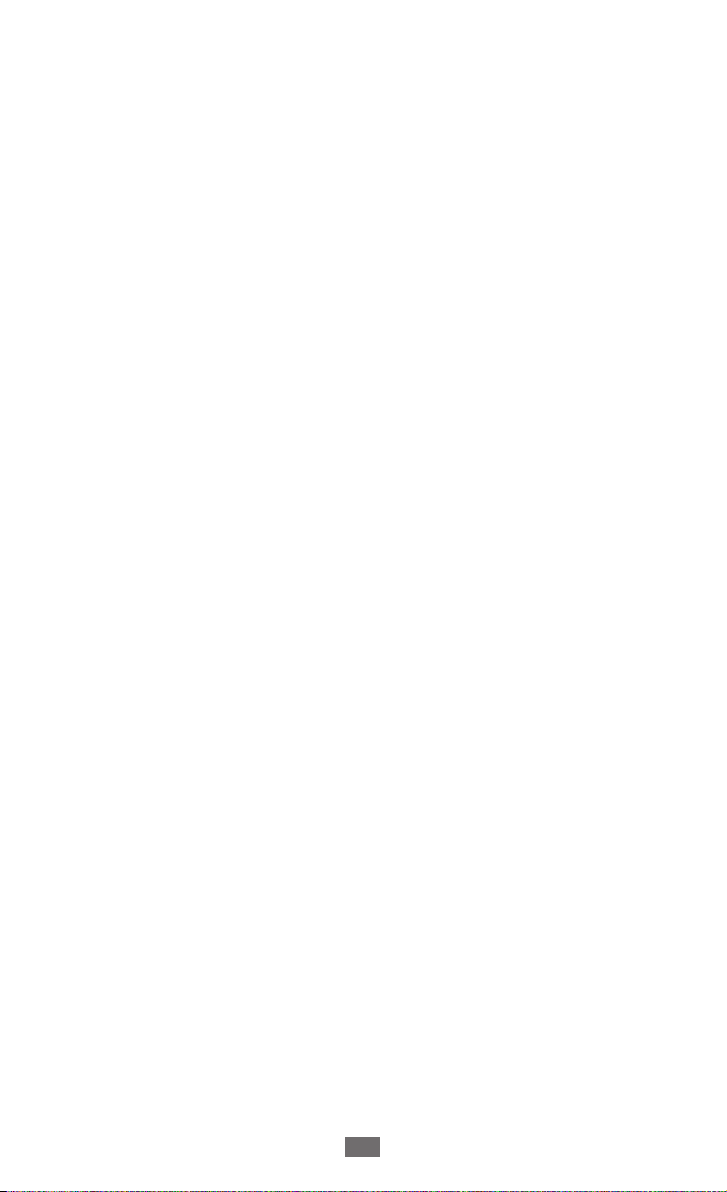
Sisältö
Kokoaminen ........................................................... 10
Pakkauksen avaaminen ...................................................... 10
SIM-tai USIM-kortin ja akun asentaminen ..................... 10
Akun lataaminen .................................................................. 13
Muistikortin (lisävaruste) asentaminen .......................... 15
Aloittaminen ........................................................... 18
Laitteen kytkeminen päälle ja pois päältä ..................... 18
Laitteeseen tutustuminen .................................................. 19
Kosketusnäytön käyttäminen ........................................... 24
Kosketusnäytön ja näppäinten lukitseminen ja
avaaminen ............................................................................. 25
Valmiusnäyttöön tutustuminen ....................................... 25
Sovellusten käyttäminen .................................................... 28
Laitteen mukauttaminen ................................................... 30
Tekstin kirjoittaminen ......................................................... 35
Sovellusten lataaminen Android Marketista ................. 39
Tiedostojen lataaminen Internetistä ............................... 40
Tietojen synkronointi .......................................................... 40
Yhteydenpito .......................................................... 42
Soittaminen ........................................................................... 42
Viestit ....................................................................................... 46
Google Mail ............................................................................ 49
Sähköposti ............................................................................. 51
Talk ........................................................................................... 53
Social Hub .............................................................................. 54
Sisältö
6
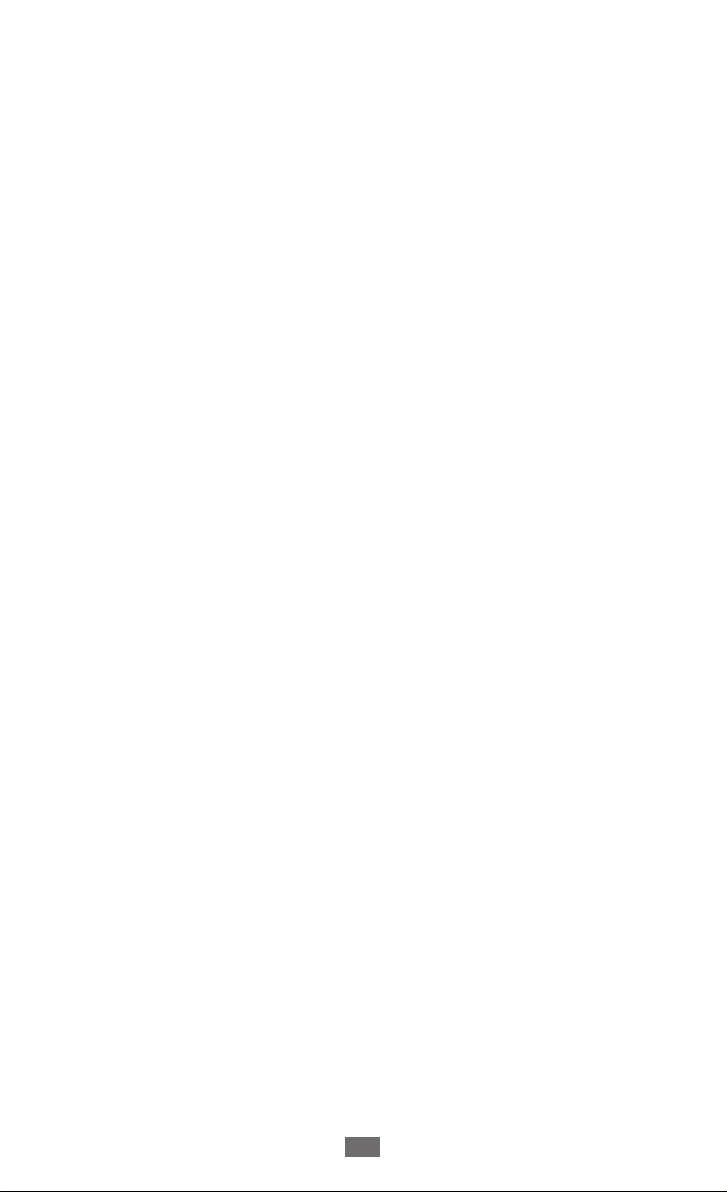
Viihde ....................................................................... 55
Kamera .................................................................................... 55
Galleria .................................................................................... 62
Musiikki ................................................................................... 64
Music Hub .............................................................................. 67
FM-radio ................................................................................. 68
Henkilökohtaiset tiedot ....................................... 71
Yhteystiedot .......................................................................... 71
Kalenteri ................................................................................. 75
Muistio .................................................................................... 77
Puhemuistio .......................................................................... 78
Internet-toiminnot ................................................ 79
Internet ................................................................................... 79
Maps ........................................................................................ 83
Latitude ................................................................................... 84
Places ....................................................................................... 85
Navigointi ............................................................................... 86
YouTube .................................................................................. 87
Samsung Apps ...................................................................... 88
Market ..................................................................................... 88
Uutiset ja sää ......................................................................... 89
Liitettävyys ............................................................. 90
Bluetooth ................................................................................ 90
Wi-Fi ......................................................................................... 92
Wi-Fi Direct ............................................................................. 94
Matkapuhelinverkon jakaminen ...................................... 95
Sisältö
7
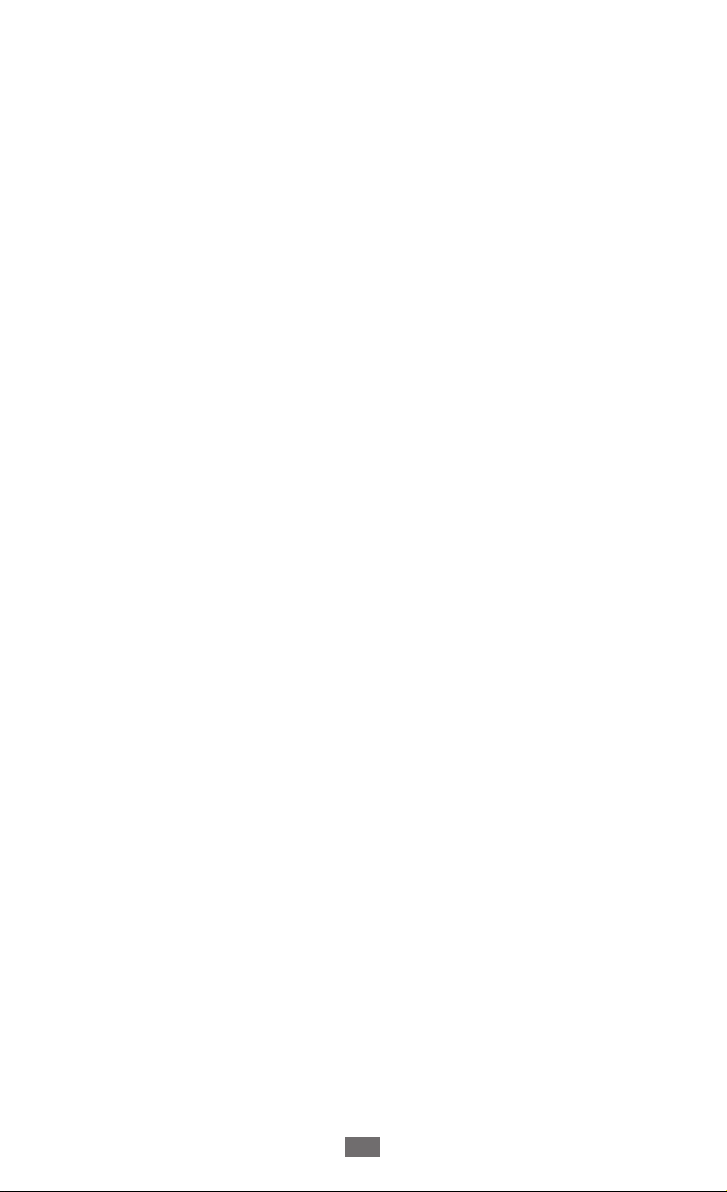
Sisältö
8
GPS ........................................................................................... 96
Tietokoneyhteydet ............................................................... 97
VPN-yhteydet ........................................................................ 99
Työkalut ................................................................. 101
Kello ....................................................................................... 101
Laskin .................................................................................... 102
CardioTrainer ....................................................................... 102
Lataukset .............................................................................. 103
Google Search ..................................................................... 103
Omat tiedostot .................................................................... 104
Polaris Office ........................................................................ 105
SIM-työkalut ........................................................................ 106
Tehtävienhallinta ................................................................ 107
Voice Search ......................................................................... 107
Asetukset ............................................................... 108
Asetusvalikon käyttäminen ............................................. 108
Langattomat ja verkot ....................................................... 108
Puheluasetukset ................................................................. 110
Ääni ........................................................................................ 111
Näyttö .................................................................................... 112
Sijainti ja suojaus ................................................................ 112
Sovellukset ........................................................................... 114
Tilit ja synkronointi ............................................................ 115
Yksityisyys ............................................................................ 115
Tallennustila ........................................................................ 115
Alue ja teksti ........................................................................ 115
Äänitulo ja -lähtö ................................................................ 118
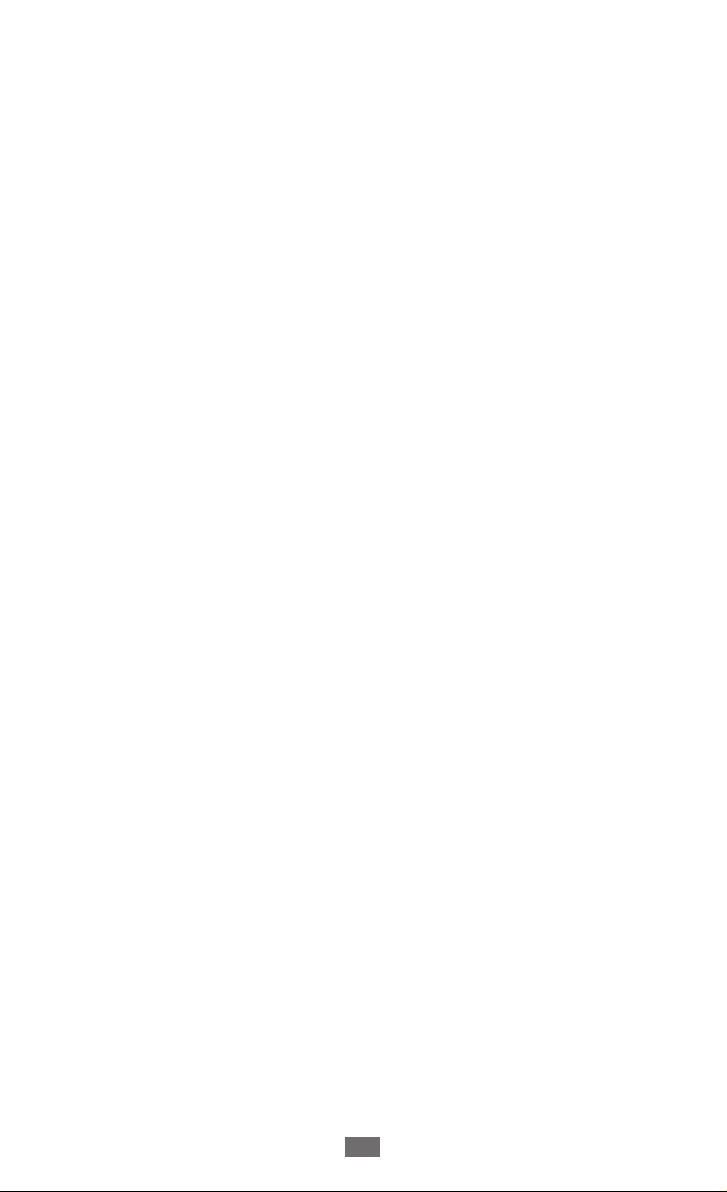
Sisältö
9
Helppokäyttöisyys ............................................................. 119
Päivämäärä ja aika ............................................................. 119
Taskulamppu ....................................................................... 119
Tietoja puhelimesta ........................................................... 119
Vianmääritys ......................................................... 120
Turvallisuusohjeet ............................................... 126
Hakemisto ............................................................. 137
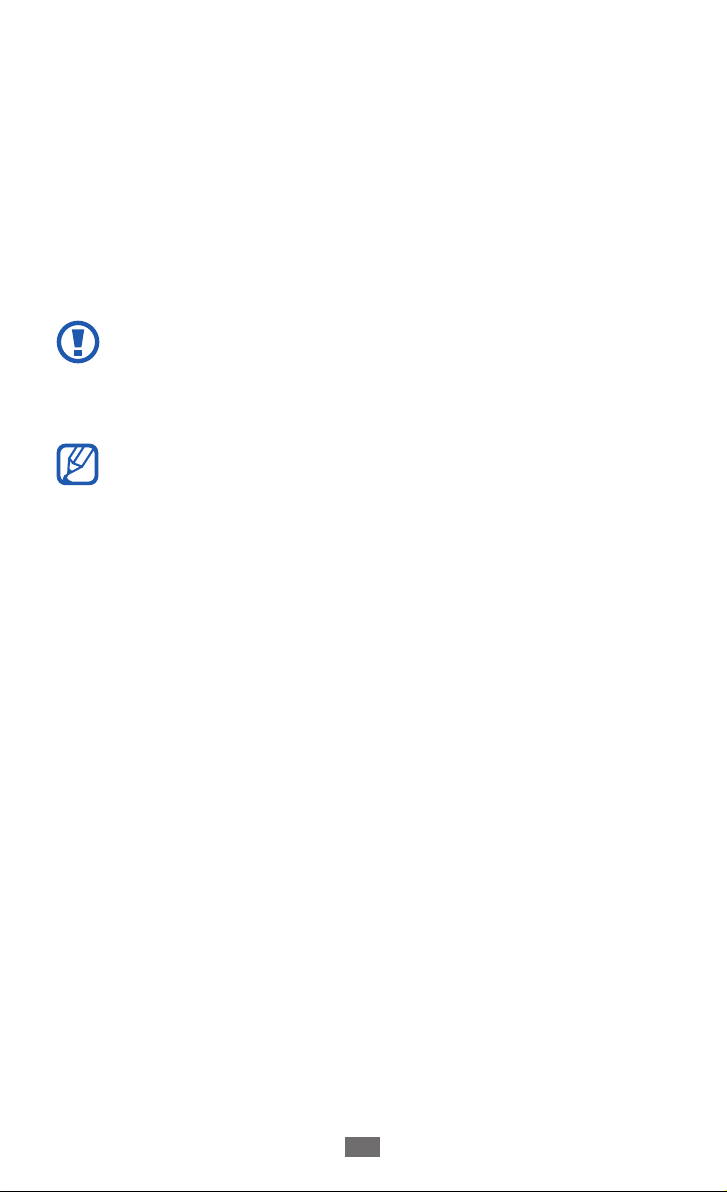
Kokoaminen
10
Kokoaminen
Pakkauksen avaaminen
Tarkista, että pakkaus sisältää seuraavat osat:
●
Matkapuhelin
●
Akku
●
Pika-aloitusopas
Käytä vain Samsungin hyväksymiä ohjelmistoja.
Piraattiohjelmistot tai laittomat ohjelmistot saattavat
aiheuttaa vahinkoja tai toimintahäiriöitä, joita valmistajan
takuu ei kata.
●
Laitteen mukana toimitettavat tarvikkeet ja erikseen
hankittavat lisävarusteet voivat vaihdella alueen ja
palveluntarjoajan mukaan.
●
Voit ostaa lisävarusteita Samsung-jälleenmyyjältä.
●
Laitteen mukana tulleet lisälaitteet sopivat siihen
parhaiten.
●
Muut kuin laitteen mukana tulleet lisävarusteet eivät
välttämättä ole yhteensopivia laitteen kanssa.
SIM-tai USIM-kortin ja akun asentaminen
Kun hankit matkapuhelinliittymän, saat SIM (Subscriber
Identity Module) -kortin, jossa on liittymän tiedot, kuten
henkilökohtainen PIN-tunnus sekä käytettävissä olevat
valinnaiset palvelut. Voit hankkia USIM (Universal Subscriber
Identity Module) -kortin UMTS- tai HSDPA-palveluja varten.

Kokoaminen
11
SIM- tai USIM-kortin ja akun asentaminen:
Jos laite on päällä, sulje se painamalla jonkin aikaa [
1
valitsemalla Virta pois päältä → OK.
Vapauta takakansi kiertämällä ruuvia vastapäivään kolikon
2
tai muun sopivan esineen avulla ja irrota sitten kansi.
●
Älä avaa ruuvia kynsilläsi.
●
Varo, ettet vahingoita kynsiäsi irrottaessasi takakantta.
Aseta SIM- tai USIM-kortti siten, että kullanväriset liittimet
3
ovat alaspäin.
] ja
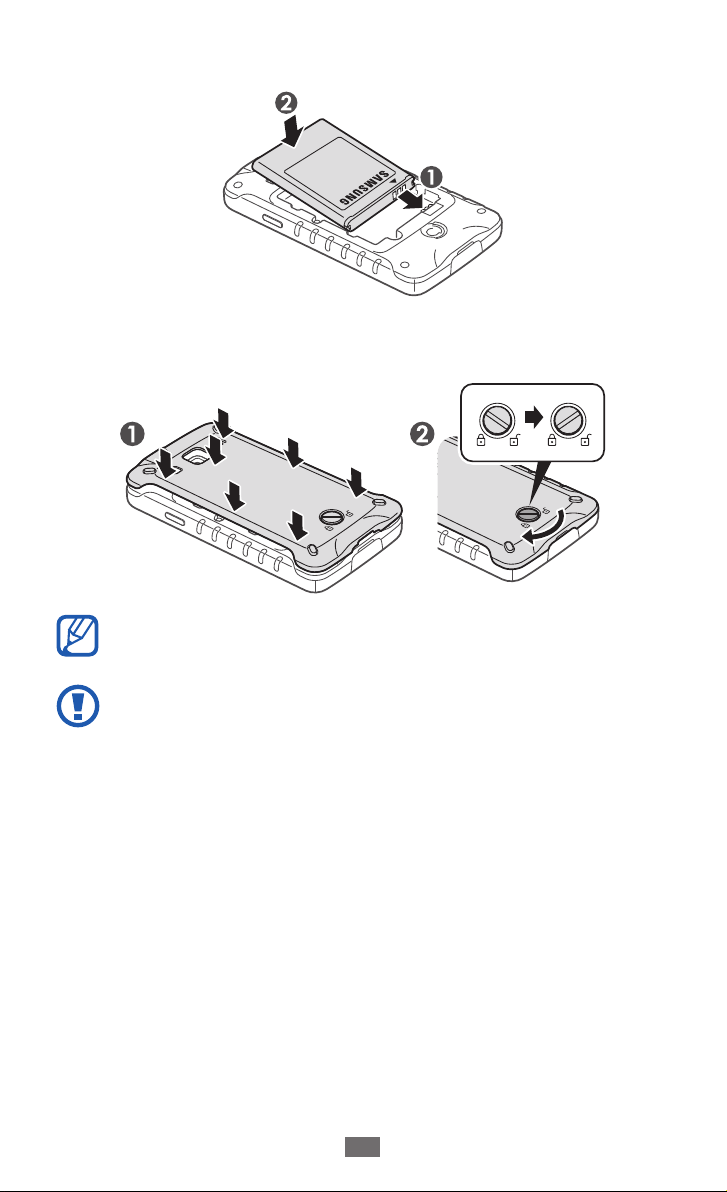
Kokoaminen
12
Aseta akku paikalleen.
4
Asenna takakansi paikoilleen ja lukitse se kiertämällä ruuvia
5
myötäpäivään.
Varmista, että ruuvi on irti, kun asetat takakantta
paikoilleen.
Varmista, että kansi on kunnolla suljettu ja ruuvi tiukalla,
jotta vältät kosteusvauriot.
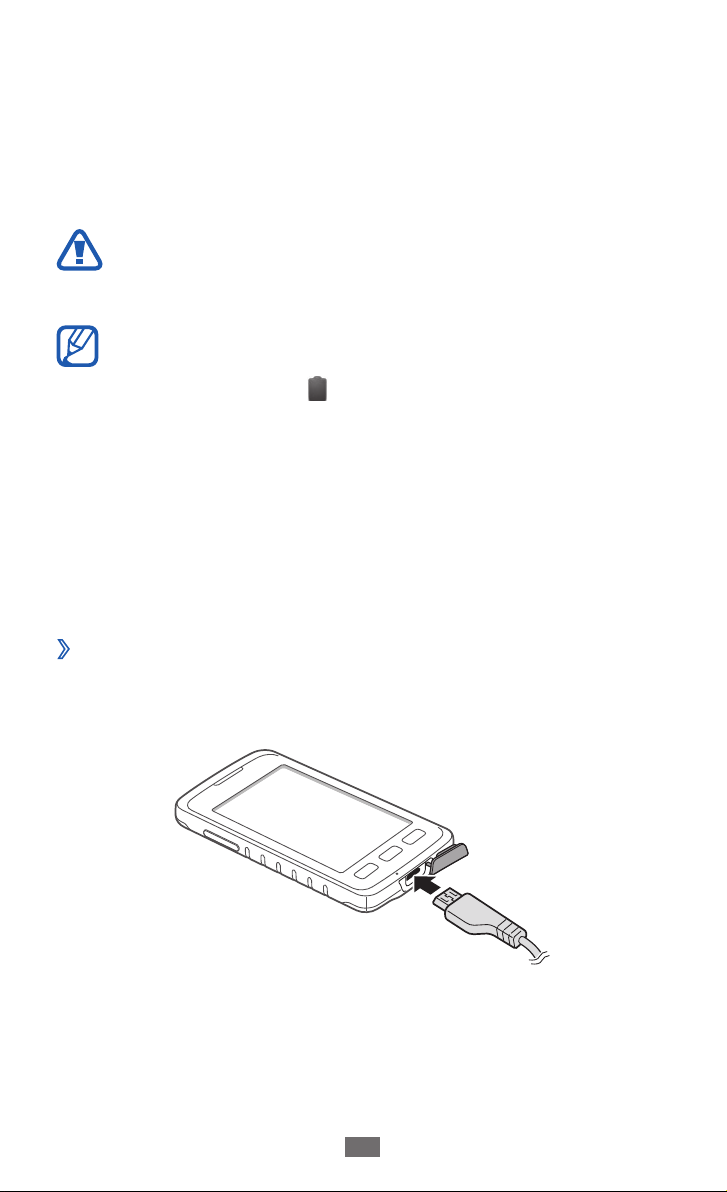
Kokoaminen
13
Akun lataaminen
Akku on ladattava, ennen kuin laitetta käytetään ensimmäisen
kerran.
Voit ladata akun laitteen laturilla tai kytkemällä laitteen
tietokoneeseen USB-kaapelilla.
Käytä ainoastaan Samsungin hyväksymiä latureita ja
kaapeleita. Muut kuin hyväksytyt laturit ja kaapelit voivat
saada akun räjähtämään ja vioittaa laitetta.
●
Kun akun varaus laskee alhaiseksi, puhelimesta kuuluu
merkkiääni ja näyttöön tulee akun tyhjenemisilmoitus.
Myös akkukuvake näkyy tyhjänä. Jos akun
varaus laskee liian alas, puhelimesta katkeaa virta
automaattisesti. Puhelimen käyttöä voi jatkaa, kun akku
on ladattu.
●
Jos akku on täysin tyhjä, laitetta ei voi kytkeä päälle,
vaikka laturi olisi liitetty siihen. Anna tyhjän akun
latautua muutama minuutti, ennen kuin yrität kytkeä
laitteen päälle.
Lataaminen laturin avulla
›
Avaa monitoimiliitännän kansi.
1
Kytke laturin pieni pää monitoimiliittimeen.
2
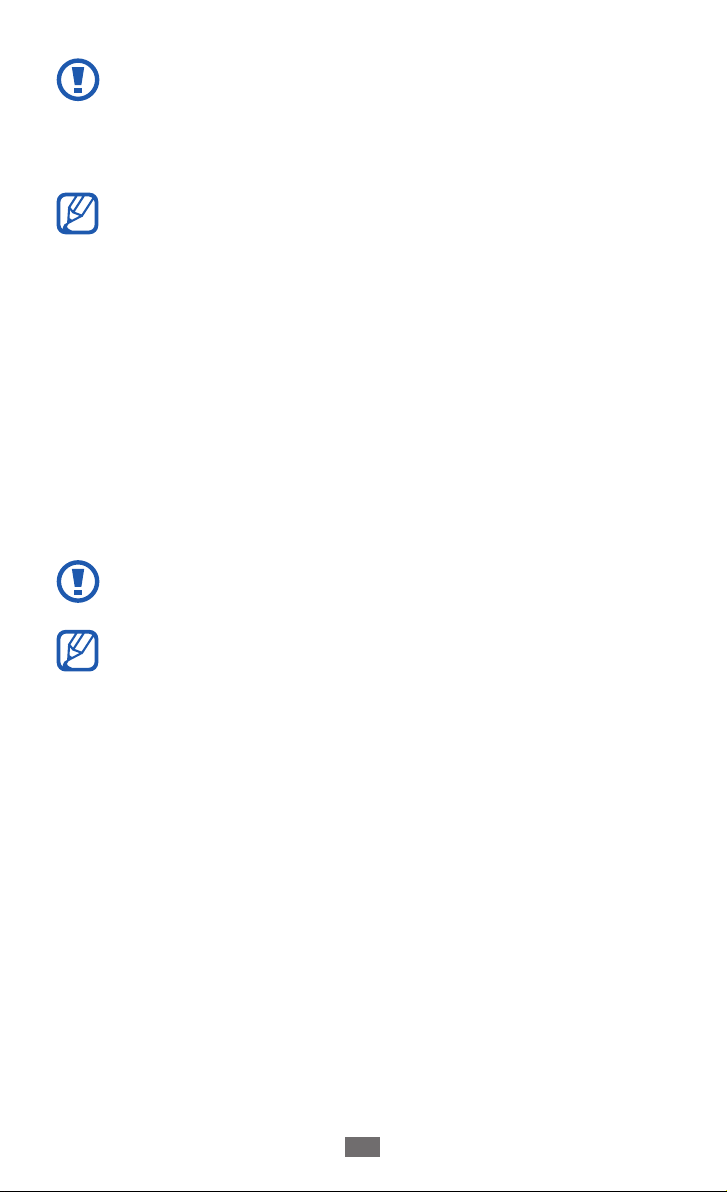
Kokoaminen
14
Laturin virheellinen asennus voi vahingoittaa laitetta
vakavasti. Takuu ei kata epäasianmukaisen käytön
aiheuttamia vaurioita.
Kytke laturin iso pää pistorasiaan.
3
●
Voit käyttää laitetta latauksen aikana, mutta akun
lataaminen voi tällöin kestää kauemmin.
●
Kun laitteen akkua ladataan, kosketusnäyttö ei
välttämättä toimi epävakaan virransyötön takia. Jos näin
käy, irrota laturi laitteesta.
●
Laite voi kuumeta latauksen aikana. Tämä on normaalia,
eikä sen pitäisi vaikuttaa laitteen elinikään tai
suorituskykyyn.
●
Jos laitteen akku ei lataudu asianmukaisesti, vie laite
sekä laturi Samsung-huoltoon.
Kun akku on täysin ladattu, irrota laturi ensin laitteesta ja
4
sitten pistorasiasta.
Älä irrota akkua ennen laturin irrottamista. Muutoin laite
voi vioittua.
Irrota laturi, kun et käytä sitä, jotta säästäisit energiaa.
Laturissa ei ole virtakytkintä, joten se on irrotettava
pistorasiasta, jotta virransyöttö katkeaisi. Laturin tulisi olla
käytön aikana lähellä pistorasiaa.

Kokoaminen
15
Lataaminen USB-kaapelin avulla
›
Kytke tietokone päälle ennen lataamista.
Avaa monitoimiliitännän kansi.
1
Kytke USB-kaapelin toinen pää (mikro-USB)
2
monitoimiliitäntään.
Kytke USB-kaapelin toinen pää tietokoneen USB-porttiin.
3
Latauksen alkaminen voi viivästyä USB-kaapelin mallista
riippuen.
Kun akku on ladattu täyteen, irrota USB-kaapeli ensin
4
laitteesta ja sitten tietokoneesta.
Muistikortin (lisävaruste) asentaminen
Voit tallentaa lisää multimediatiedostoja asentamalla
muistikortin. Laitteessa voi käyttää microSD™- tai
microSDHC™-muistikortteja, joiden kapasiteetti on enintään
32 Gt (määräytyy muistikortin valmistajan ja tyypin mukaan).
Samsung soveltaa muistikortteihin hyväksyttyjä
teollisuusalan standardeja, mutta jotkin merkit eivät
välttämättä ole täysin yhteensopivia laitteen kanssa.
Yhteensopimattoman muistikortin käyttö voi vioittaa
laitetta tai muistikorttia ja turmella korttiin tallennetut
tiedot.
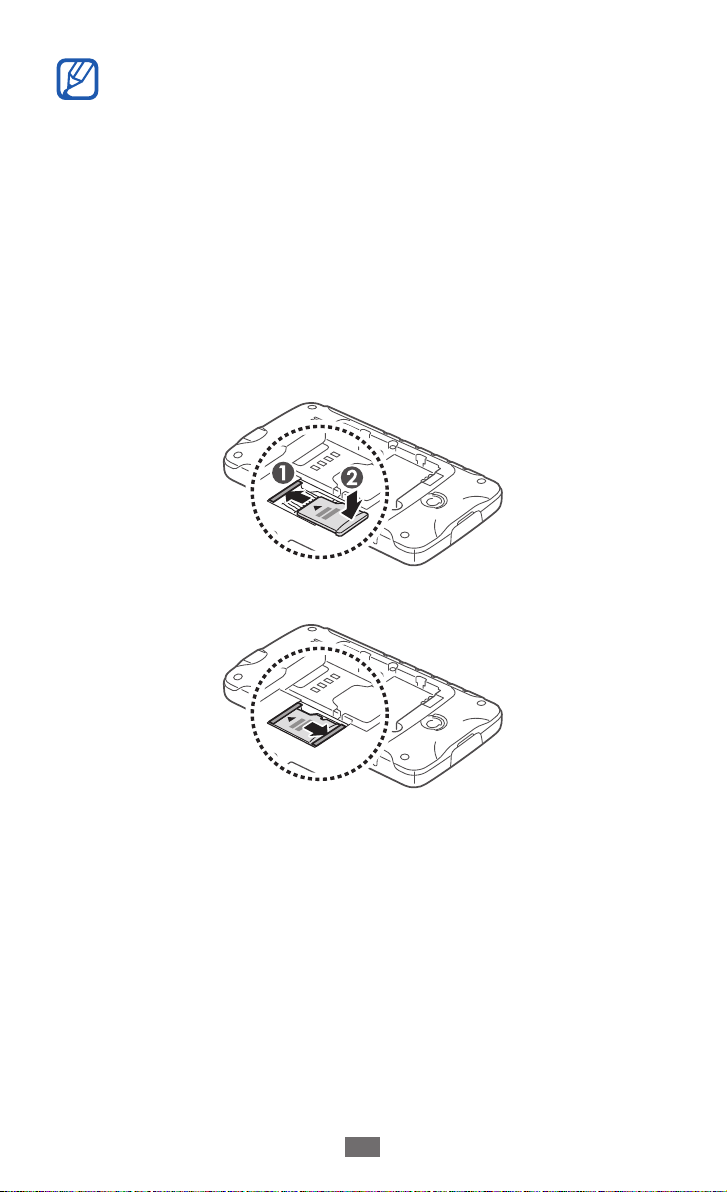
Kokoaminen
16
●
Laite tukee muistikorteissa ainoastaan FATtiedostomuotoa. Jos laitteeseen asetetaan muuhun
muotoon alustettu kortti, puhelin kehottaa alustamaan
muistikortin uudelleen.
●
Tietojen kirjoittaminen ja poistaminen jatkuvasti
lyhentää muistikorttien käyttöikää.
●
Kun asetat muistikortin laitteeseen, muistikortin
tiedostohakemisto näkyy sdcard-kansiossa.
Irrota akku ja takakansi takaisin.
1
Aseta muistikortti siten, että kullanväriset koskettimet ovat
2
alaspäin.
Lukitse muistikortti paikoilleen.
3
Aseta akku ja takakansi takaisin.
4
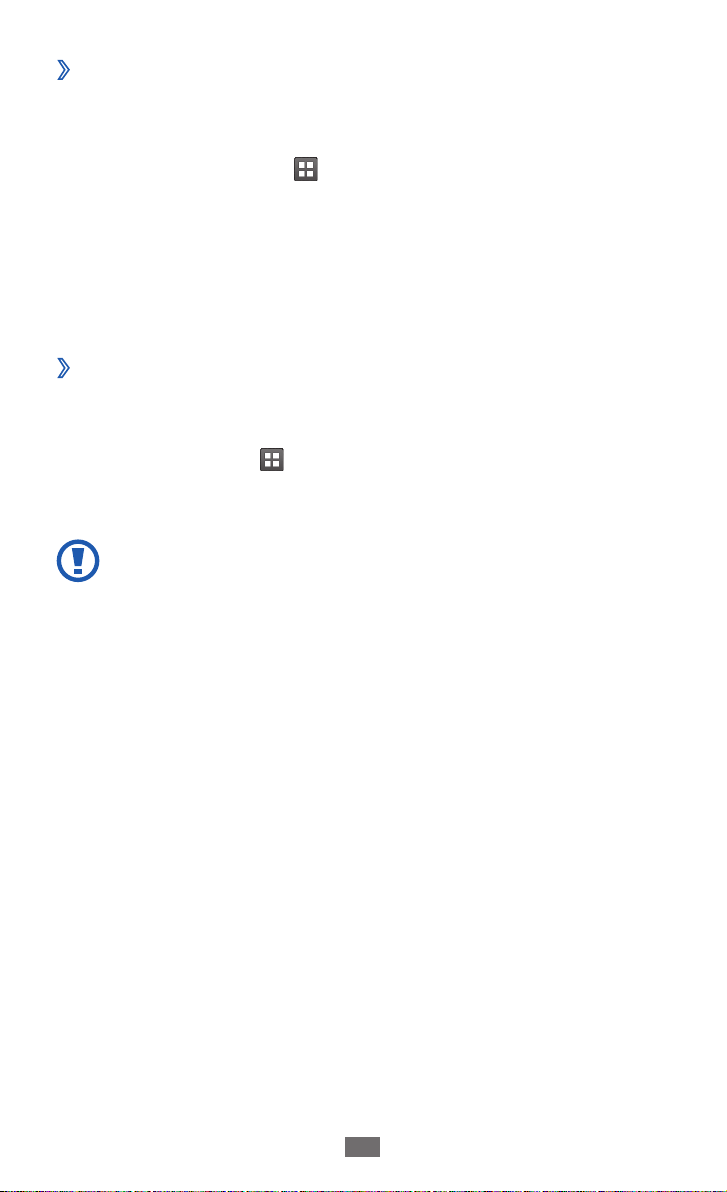
Kokoaminen
17
Muistikortin poistaminen
›
Poista muistikortti ensin käytöstä, jotta sen poistaminen
korttipaikasta on turvallista.
Valitse valmiustilassa
1
SD-kortti käytöstä → OK.
Irrota akku ja takakansi takaisin.
2
Poista muistikortti.
3
Aseta akku ja takakansi takaisin.
4
Muistikortin alustaminen
›
Jos muistikortti alustetaan tietokoneessa, se ei välttämättä toimi
laitteessa. Alusta muistikortti vain laitteessa.
Valitse valmiustilassa
kortti käytöstä → OK → Alusta SD-kortti → Alusta SD-kortti
→
Poista kaikki.
Muista varmuuskopioida kaikki laitteeseen tallennetut
tärkeät tiedot ennen muistikortin alustamista. Valmistajan
takuu ei kata käyttäjän toimista johtuvaa tietojen
menetystä.
→ Aset. → Tallennustila → Poista
→ Aset. → Tallennustila → Poista SD-
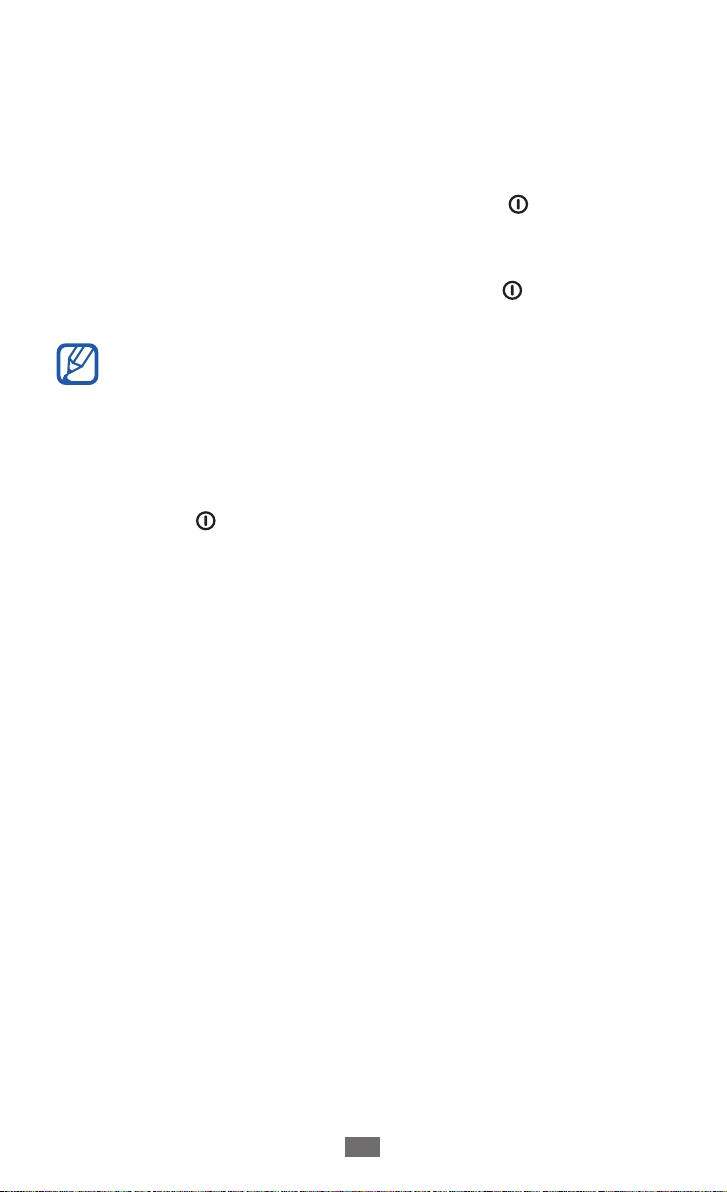
Aloittaminen
18
Aloittaminen
Laitteen kytkeminen päälle ja pois päältä
Kytke laitteeseen virta painamalla jonkin aikaa [ ]-painiketta.
Kun käynnistät laitteen ensimmäisen kerran, asenna se
noudattamalla näytön ohjeita.
Katkaise laitteen virta painamalla jonkin aikaa [
Virta pois päältä → OK.
●
Noudata kaikkia viranomaisten julkaisemia varoituksia
ja ohjeita, kun olet paikassa, jossa langattomien
laitteiden käyttöä on rajoitettu, kuten lentokoneessa tai
sairaalassa.
●
Jos haluat käyttää ainoastaan niitä laitteen toimintoja,
jotka eivät vaadi verkkoa, siirry lentotilaan. Paina jonkin
aikaa [ ]-painiketta ja valitse Lentotila.
] ja valitsemalla
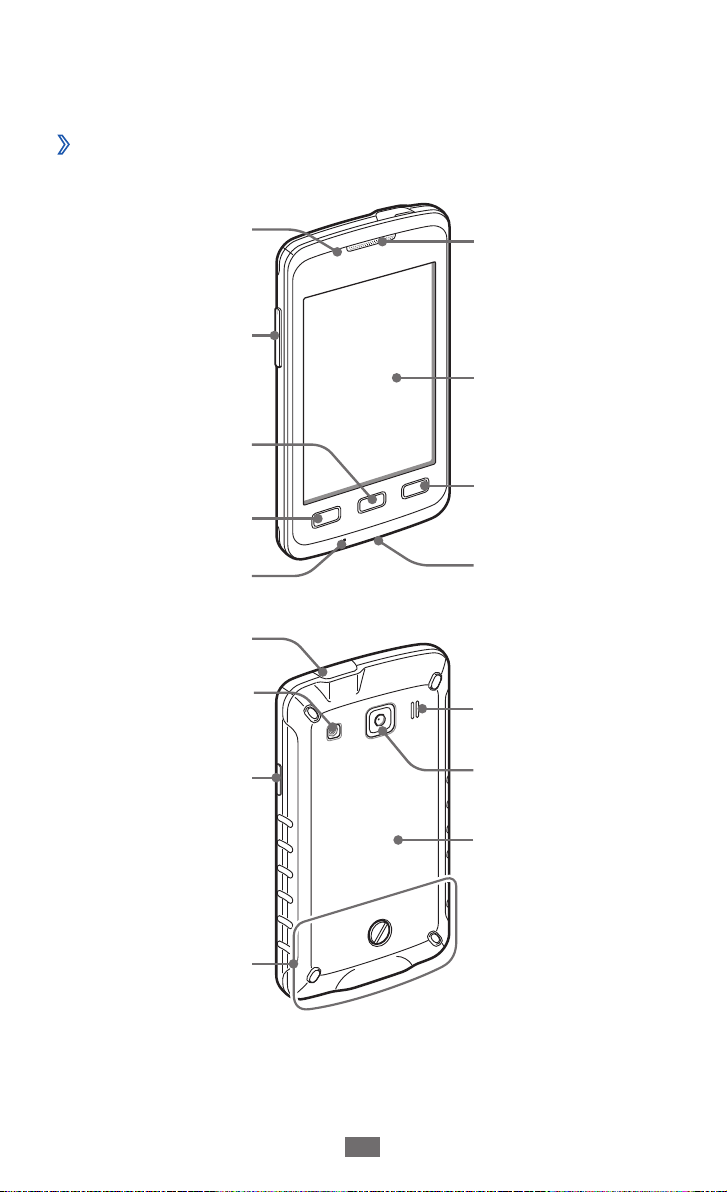
Aloittaminen
19
Laitteeseen tutustuminen
Laitteen osat
›
Läheisyystunnistin
Äänenvoimak-
kuusnäppäin
Kotinäppäin
Valikkonäppäin
Mikrofoni
Kuulokemikrofonin
liitäntä
Salamavalo
Virta/Nollaus/
Lukitus
Kuuloke
Kosketusnäyttö
Paluunäppäin
Monitoimiliitäntä
Kaiutin
Kameran objektiivi
Sisäinen antenni
Takakansi
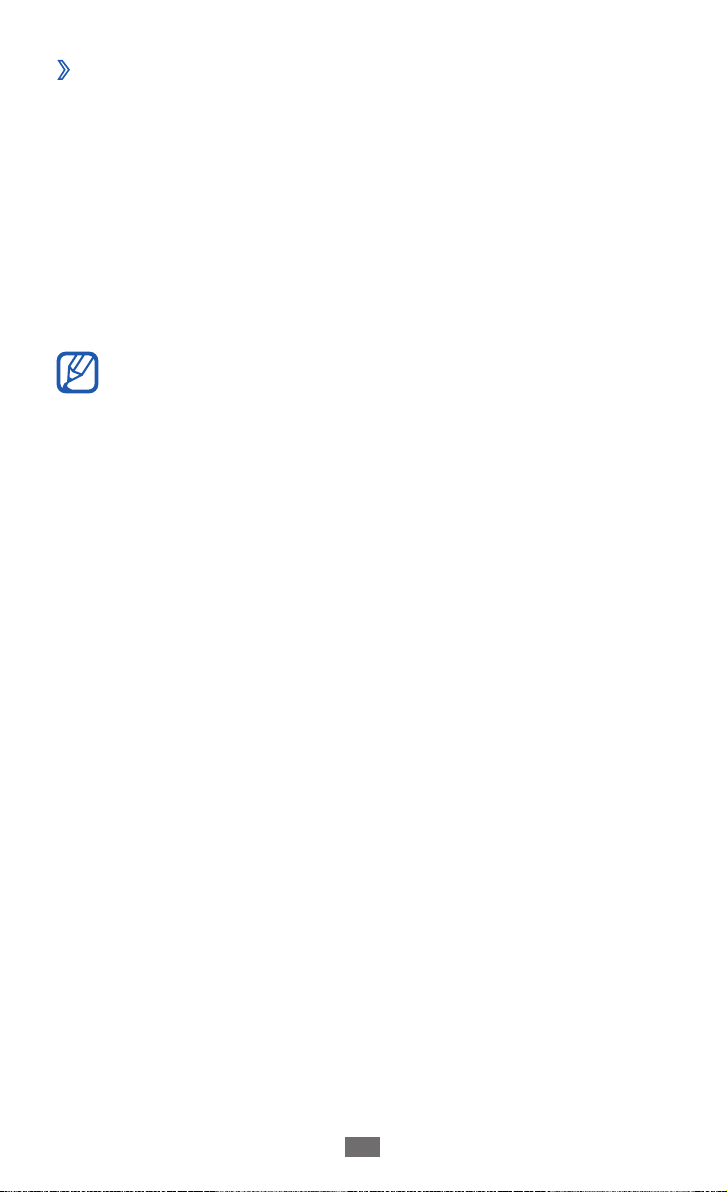
Aloittaminen
20
Veden-ja pölynkestävyyden ylläpito
›
Puhelin suojaa rajoitetussa määrin tahattomalta kastumiselta
joissain olosuhteissa, mutta puhelinta ei koskaan tule upottaa
veteen tahallaan.
●
Älä altista puhelinta suurelle vedenpaineelle tai muille
nesteille, kuten suolavedelle, ionisoidulle vedelle tai
likavedelle.
●
Jos puhelin kastuu, kuivaa se puhtaalla ja kuivalla liinalla.
●
Varmista, että kaikki suojukset ovat paikoillaan
asianmukaisesti ja suljettu tiukasti.
Takakansi, kuulokemikrofoniliitännän kansi ja
monitoimiliitännän kansi voivat hieman löystyä, jos laite
putoaa tai siihen kohdistuu iskuja. Varmista, että kaikki
suojukset ovat paikoillaan asianmukaisesti ja suljettu
tiukasti. Muussa tapauksessa ne eivät suojaa vedeltä.
●
Pidä takakansi, kuulokemikrofoniliitännän kansi,
monitoimiliitännän kansi ja niiden ympärillä olevat alueet
aina puhtaina ja vältä vahingoittamasta niitä. Jos nämä alueet
likaantuvat, ne eivät ehkä suojaa pölyltä ja vedeltä.
●
Puhelimen huolto saattaa vähentää veden- ja pölynpitävyyttä.
Älä päästä puhelinta kosketuksiin pölyn tai veden kanssa, jos
se on ollut huollossa.
●
Puhelimen altistaminen äärilämpötiloihin voi vähentää vedenja pölynkestävyyttä. Käytä puhelinta ainoastaan lämpötiloissa
-20–50 °C.
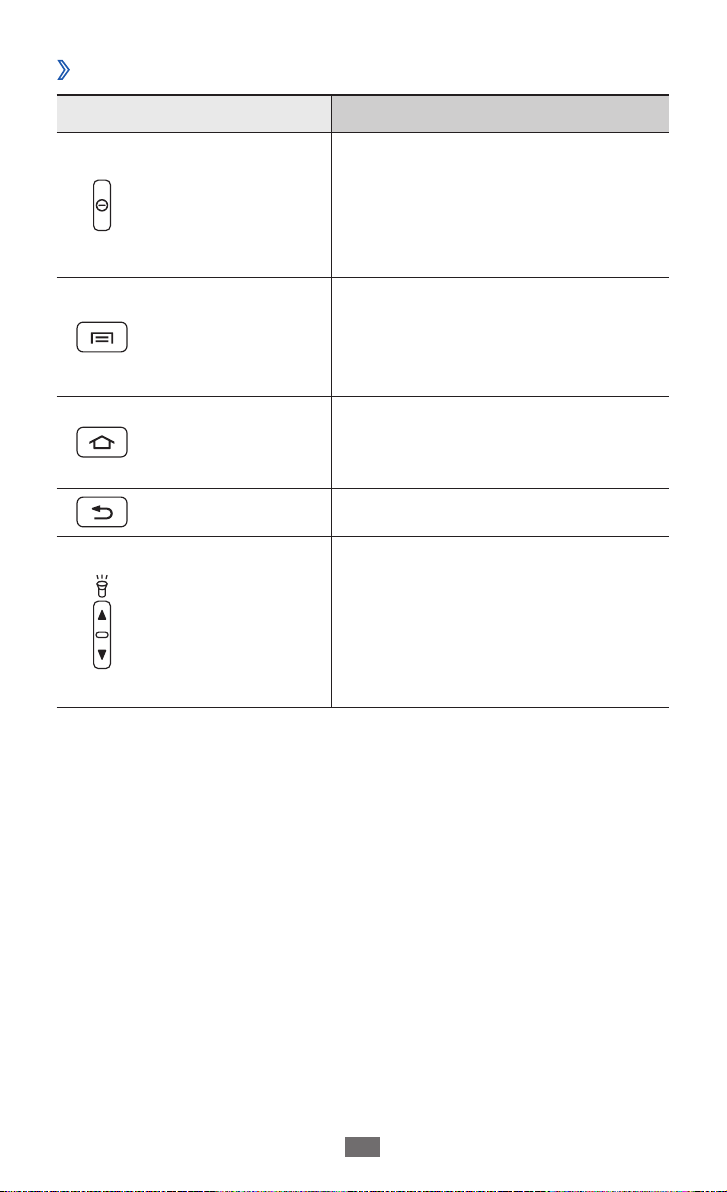
Aloittaminen
21
Painikkeet
›
Näppäin Toiminto
Kytke laite päälle (paina jonkin
Virta/Nollaus1/
Lukitus
Valikko
Koti
Paluu Palaa edelliseen näyttöön.
Äänenvoimakkuus
aikaa); käytä pikavalikkoja
(paina jonkin aikaa); nollaa laite
(paina 8–10 sekuntia); lukitse
kosketusnäyttö.
Avaa nykyisen näytön
vaihtoehdot; avaa
pikahakupalkki (paina jonkin
aikaa).
Palaa valmiusnäyttöön; avaa
äskettäisten sovellusten luettelo
(paina jonkin aikaa).
Säädä laitteen
äänenvoimakkuutta; Kun
perustilan näyttö on lukittu, voit
ottaa lampun käyttöön (paina
ylöspäin) tai poistaa sen käytöstä
(paina alaspäin).
1. Jos laitteessa ilmenee vakavia virheitä tai se jumiutuu tai lukkiutuu,
toimintojen palauttaminen saattaa edellyttää laitteen nollaamista.
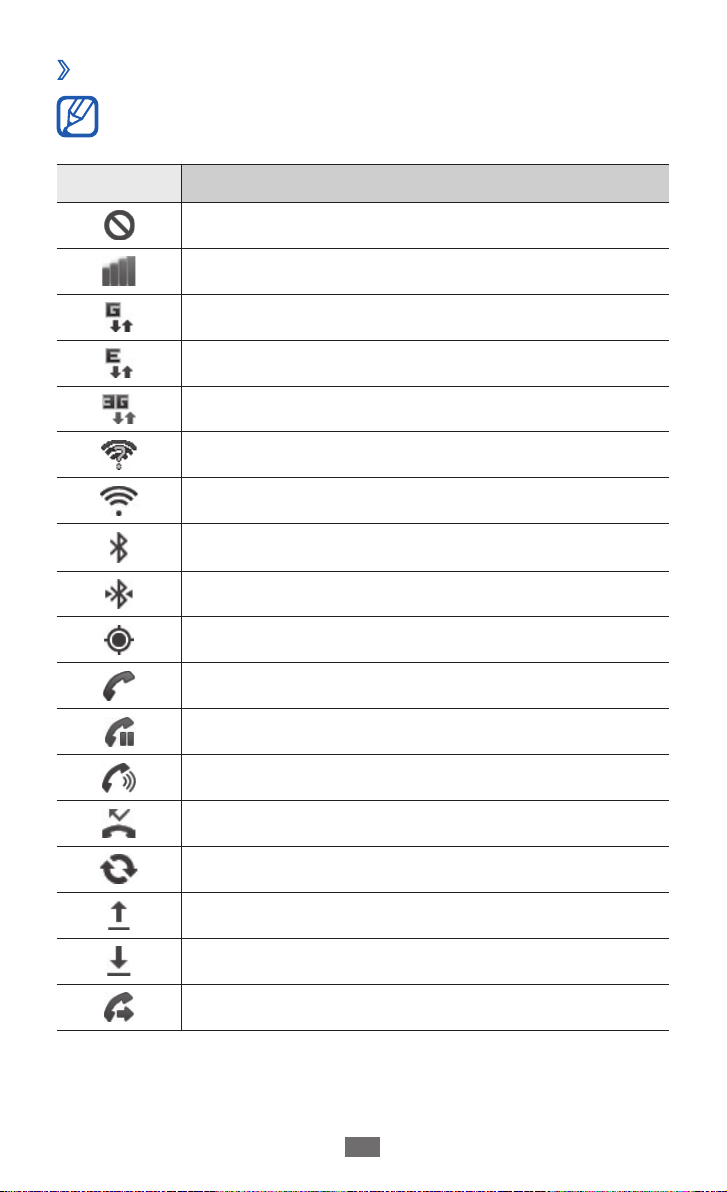
Aloittaminen
22
Ilmoituskuvakkeet
›
Näytössä näkyvät kuvakkeet voivat vaihdella alueen ja
operaattorin mukaan.
Kuvake Selitys
Ei signaalia
Signaalin voimakkuus
GPRS-verkkoyhteys
EDGE-verkkoyhteys
UMTS-verkkoyhteys
Avoimia WLAN-verkkoja käytettävissä
WLAN-yhteys
Bluetooth käytössä
Bluetooth-kuulokemikrofoni kytketty
GPS käytössä
Puhelu kesken
Puhelu pidossa
Kaiutinpuhelu käytössä
Vastaamatta jäänyt puhelu
Synkronoitu Internetin kanssa
Tietoa ladataan laitteesta
Tietoa ladataan laitteeseen
Soitonsiirto käytössä
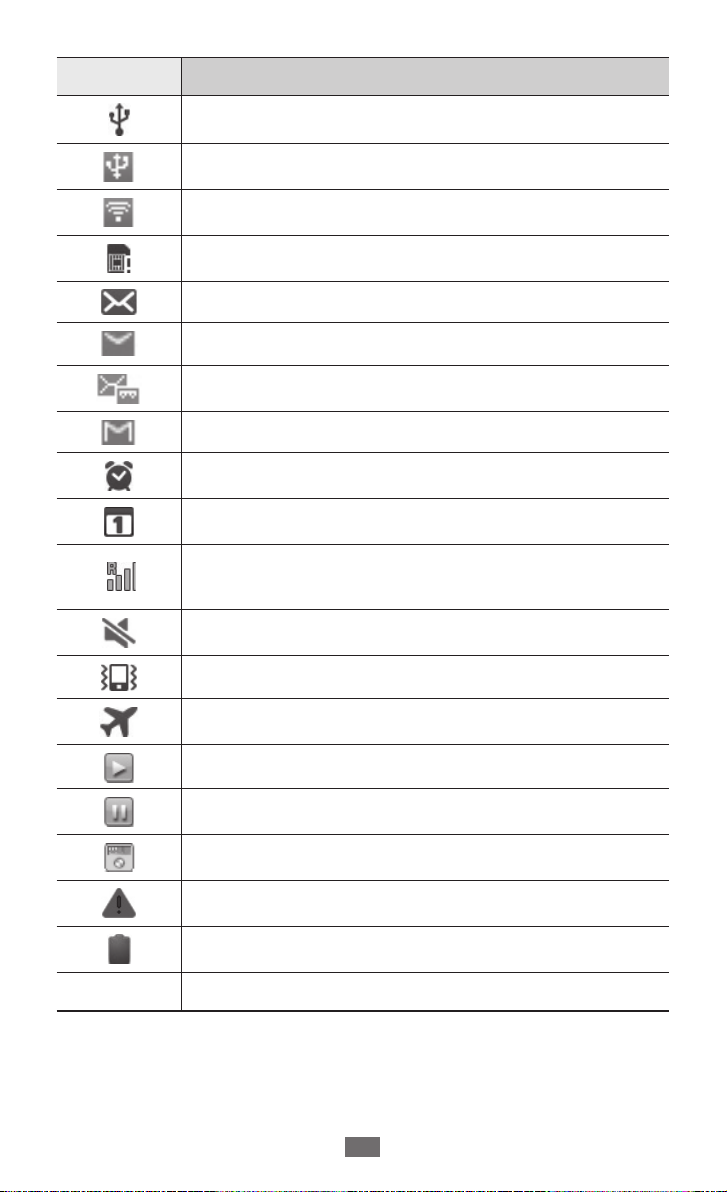
Aloittaminen
23
Kuvake Selitys
Kytketty tietokoneeseen
USB-yhteys käytössä
Wi-Fi-yhteys käytössä
Ei SIM- eikä USIM-korttia
Uusi teksti- tai multimediaviesti
Uusi sähköpostiviesti
Uusi vastaajaviesti
Uusi Google Mail
Hälytys käytössä
Tapahtumailmoitus
Verkkovierailu (normaalin palvelualueen
ulkopuolella)
Äänetön tila käytössä
10:00
Värinätila käytössä
Lentotila käytössä
Musiikin toisto käynnissä
Musiikin toisto keskeytetty
FM-radio kytketty päälle taustalla
Virhe tai varoitus
Akun varaustaso
Kellonaika
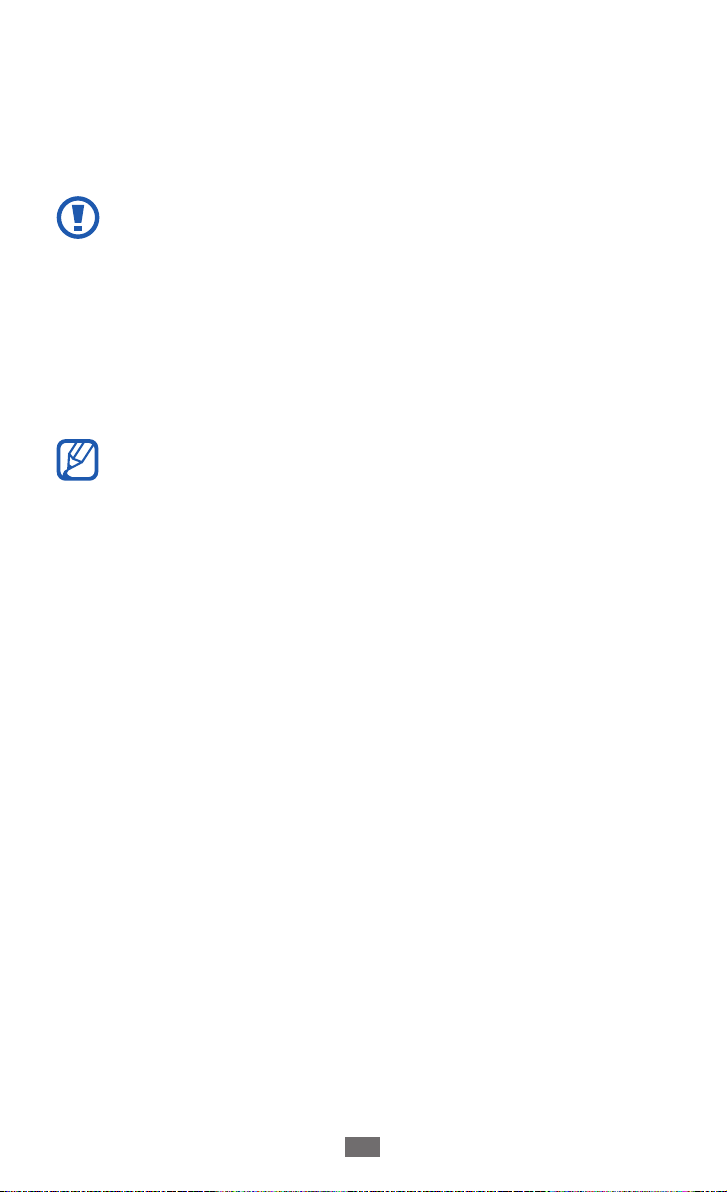
Aloittaminen
24
Kosketusnäytön käyttäminen
Laitteen kosketusnäytöstä on helppo valita vaihtoehtoja ja
suorittaa toimintoja. Tässä osassa kuvataan kosketusnäytön
perustoiminnot.
●
Älä käytä teräviä esineitä, jotta et naarmuta
kosketusnäyttöä.
●
Älä päästä kosketusnäyttöä kosketuksiin muiden
sähkölaitteiden kanssa. Staattisen sähkön purkaukset
voivat saada kosketusnäytön toimimaan virheellisesti.
●
Älä päästä kosketusnäyttöä kosketuksiin veden kanssa.
Kosketusnäyttö voi toimia virheellisesti kosteissa
olosuhteissa ja kastuessaan.
●
Jotta kosketusnäyttö toimisi parhaalla mahdollisella
tavalla, irrota sen suojakalvo ennen laitteen käyttöä.
●
Kosketusnäytössä on kerros, joka havaitsee
ihmiskehon lähettämät pienet sähkövaraukset. Näyttö
toimii parhaiten, jos napautat sitä sormenpäällä.
Kosketusnäyttö ei reagoi piirtotikun, kynän tai muiden
terävien esineiden kosketuksiin.
Voit ohjata kosketusnäyttöä seuraavilla toimilla:
●
Napauta: Voit valita tai käynnistää valikoita, vaihtoehtoja ja
sovelluksia koskettamalla niitä kerran sormella.
●
Kosketa jonkin aikaa: Napauta kohdetta ja kosketa sitä
vähintään kaksi sekuntia, kunnes näyttöön avautuu
ponnahdusvalikko.
●
Vedä: Voit siirtyä luettelon kohtiin painamalla ja vetämällä
sormea ylös, alas, vasemmalle tai oikealle.
●
Vedä ja pudota: Voit siirtää kohdetta painamalla kohdetta ja
vetämällä samalla sormea.
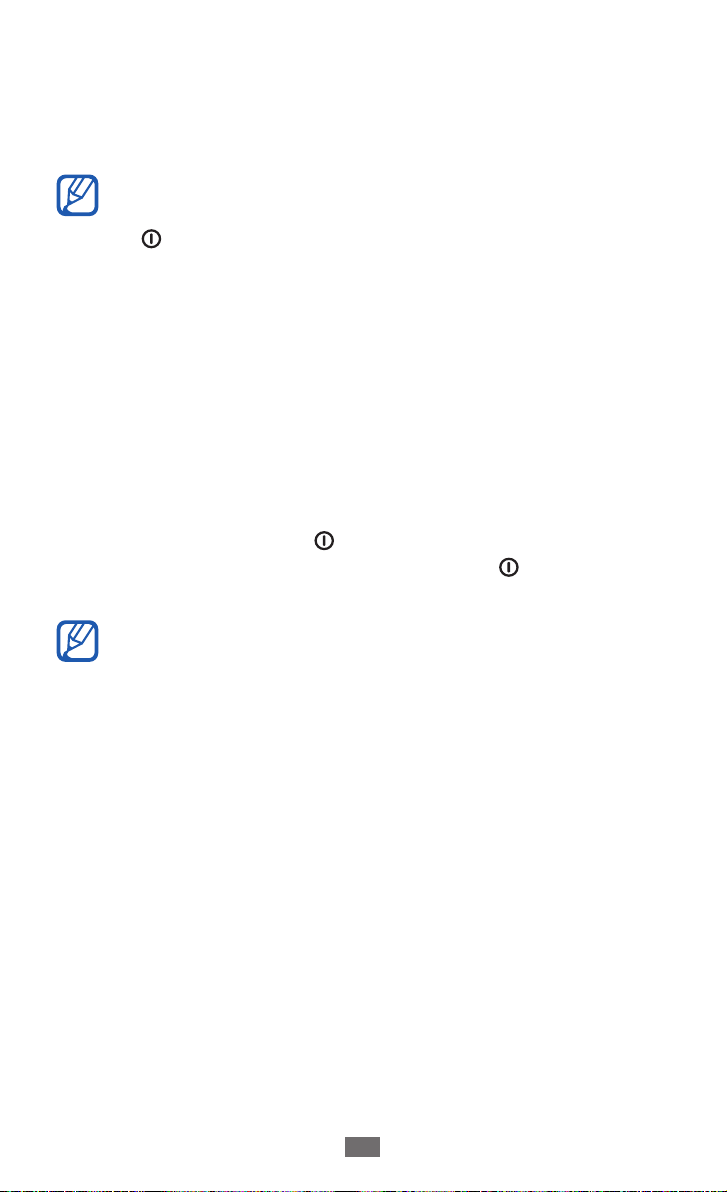
Aloittaminen
25
●
Kaksoisnapauta: Voit lähentää tai loitontaa katselemiasi kuvia
ja Internet-sivuja kaksoisnapauttamalla nopeasti sormella.
●
Nipistä: Aseta kaksi sormea etäälle toisistaan ja nipistä ne
yhteen.
●
Laite sammuttaa kosketusnäytön, kun laitetta ei käytetä
tietyn ajan kuluessa. Voit käynnistää näytön painamalla
[ ].
●
Voit myös säätää taustavalon keston. Avaa
valmiustilassa sovellusluettelo ja valitse Aset. → Näyttö
→
Näytön aikakatkaisu.
Kosketusnäytön ja näppäinten lukitseminen
ja avaaminen
Voit lukita kosketusnäytön ja painikkeet, jolloin laitteen
toimintoja ei voi käyttää vahingossa.
Lukitse näyttö painamalla [
lukituksen käynnistämällä näytön painamalla [ ] ja
vetäisemällä harmaata ikkunaa sormella.
Voit estää muita pääsemästä laitteeseen tallennettuihin
henkilökohtaisiin tietoihisi ja käyttämästä niitä
lukitsemalla näytön. ► s. 32
]-painiketta. Voit vapauttaa
Valmiusnäyttöön tutustuminen
Kun laite on valmiustilassa, se näyttää valmiusnäytön.
Valmiusnäytössä näkyvät ilmoituskuvakkeet, pienoisohjelmat,
sovellusten pikavalinnat ja muita kohteita.
Valmiusnäytössä on useita paneeleja. Voit siirtyä
valmiusnäytössä paneelista toiseen selaamalla vasemmalle tai
oikealle.
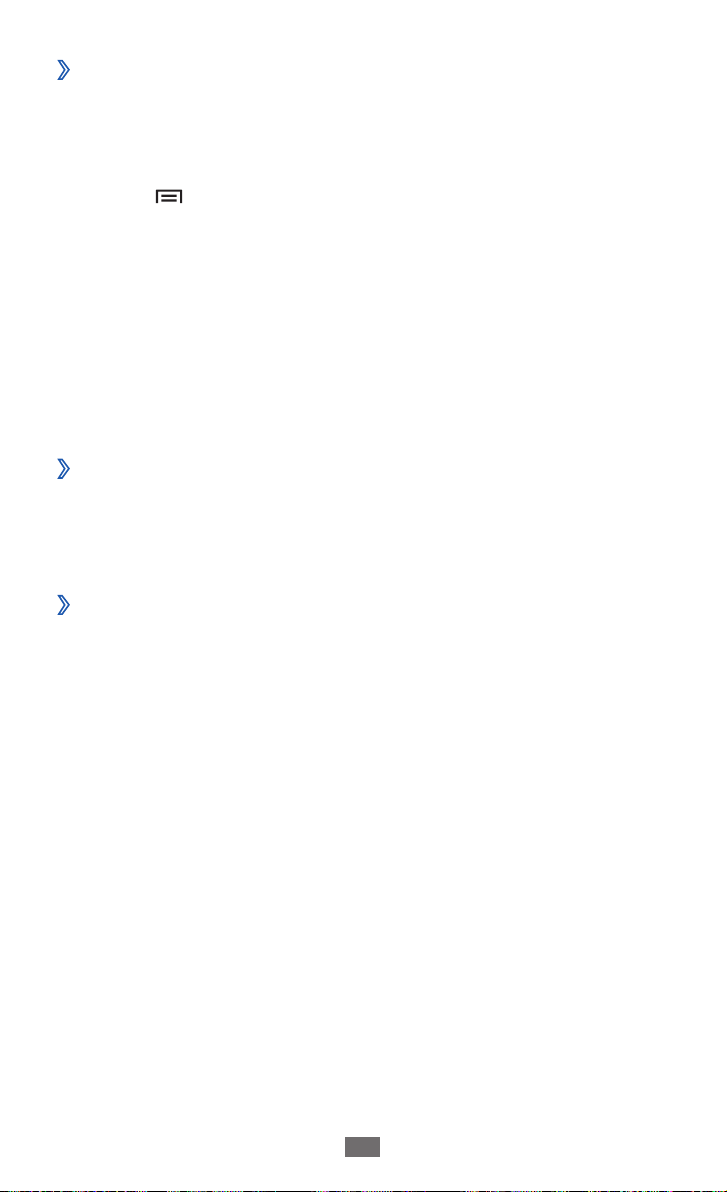
Aloittaminen
26
Kohteiden lisääminen valmiusnäyttöön
›
Voit mukauttaa valmiusnäyttöä lisäämällä sovelluksille,
pienoisohjelmille ja kansioille pikanäppäimiä. Kohteiden
lisääminen valmiusnäyttöön:
Paina [
1
jonkin aikaa.
Valitse luokka
2
●
Pienoisohjelmat
●
Pikanäppäimet
sovelluksille, kirjanmerkeille ja yhteystiedoille.
●
Kansiot
●
Taustakuvat
Valmiusnäytön kohteiden siirtäminen
›
Kosketa siirrettävää kohdetta jonkin aikaa.
1
Vedä kohde haluamaasi paikkaan.
2
Valmiusnäytön kohteiden poistaminen
›
Kosketa poistettavaa kohdetta jonkin aikaa.
1
Roskakorikuvake ilmestyy valmiusnäytön alalaitaan.
Vedä kohde roskakoriin.
2
Kun kohde muuttuu punaiseksi, vapauta se.
3
] → Lisää tai kosketa valmiusnäytön tyhjää aluetta
→
kohde:
: Lisää pienoisohjelmia valmiusnäyttöön.
: Lisää pikanäppäin kohteille, kuten
: Luo uusi kansio tai lisää yhteystietoihin kansioita.
: Valitse taustakuva.
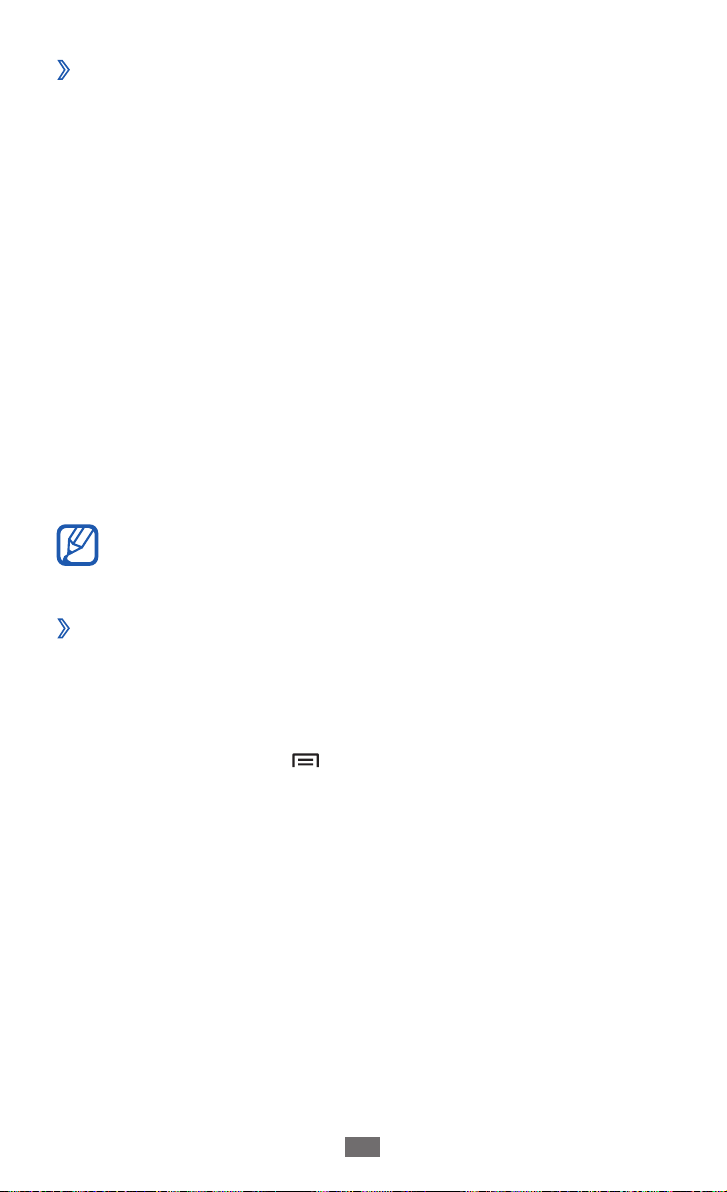
Aloittaminen
27
Ilmoituspaneelin käyttö
›
Napauta valmiustilassa tai sovelluksen käytön aikana
ilmoituskuvakealuetta ja avaa ilmoituspaneeli vetämällä
sormella alaspäin. Voit aktivoida langattomia toimintoja ja
kytkeä niitä pois päältä sekä lukea ilmoituksia, kuten viesti-,
puhelu-, tapahtuma- ja käsittelytilailmoituksia. Voit piilottaa
paneelin vetämällä luettelon alareunan ylös.
Voit käyttää seuraavia toimintoja ilmoituspaneelista:
●
WiFi
: Ota WLAN-yhteys käyttöön tai poista se käytöstä.
► s. 93
●
BT
: Ota langaton Bluetooth-yhteys käyttöön tai poista se
käytöstä. ► s. 90
●
GPS
: Ota GPS-toiminto käyttöön tai poista se käytöstä.
●
Ääni
/Värinä: Ota värinätila käyttöön tai poista se käytöstä.
●
Autom. kierto
se käytöstä.
Käytettävissä olevat vaihtoehdot voivat vaihdella
palveluntarjoajan ja alueen mukaan.
Paneelien lisääminen valmiusnäyttöön ja niiden
›
: Ota automaattinen kierto käyttöön tai poista
poistaminen
Voit lisätä tai poistaa valmiusnäytön paneeleja ja järjestellä
pienoisohjelmat mieltymyksesi ja tarpeidesi mukaisesti.
Paina valmiustilassa [
1
Voit siirtyä muokkaustilaan asettamalla näytölle kaksi
sormea ja puristamalla niitä yhteen.
Lisää tai poista paneeleja seuraavilla toiminnoilla:
2
●
Voit poistaa paneelin koskettamalla paneelin pienoiskuvaa
jonkin aikaa ja vetämällä sen näytön alalaidassa olevaan
roskakoriin.
] → Muokkaa.
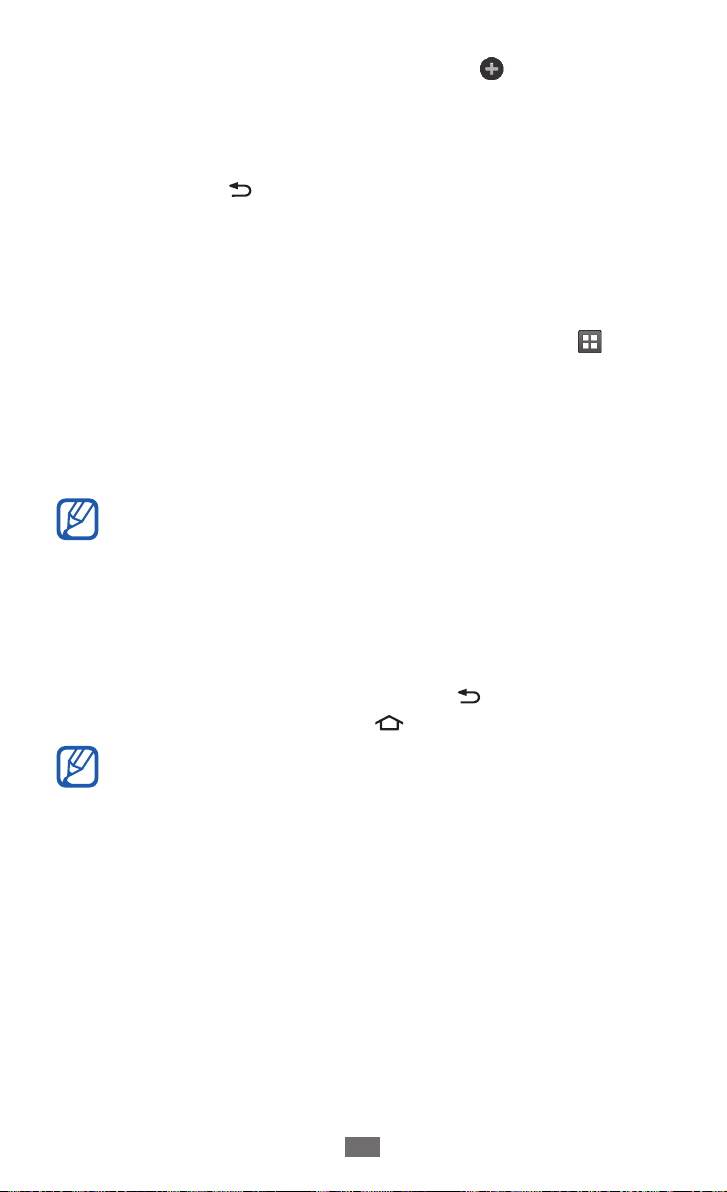
Aloittaminen
28
Voit lisätä uuden paneelin valitsemalla ●-kuvakkeen.
●
Voit vaihtaa paneelien järjestystä koskettamalla paneelin
pienoiskuvaa jonkin aikaa ja vetämällä sen haluamaasi
paikkaan.
Paina lopuksi [
3
].
Sovellusten käyttäminen
Laitteen sovellusten käyttäminen:
Siirry sovellusluetteloon valitsemalla valmiustilassa
1
Selaa vasemmalle tai oikealle toiseen sovellusnäyttöön.
2
Voit myös siirtyä suoraan vastaavaan sovellusnäyttöön
valitsemalla näytön yläosassa olevan pisteen.
Valitse haluamasi sovellus.
3
●
Sinulla on oltava Google-tili, jotta voit käyttää Googlesovelluksia. Jos sinulla ei ole Google-tiliä, avaa Googletili.
●
Voit lisätä sovellukselle pikanäppäimen koskettamalla
sen kuvaketta jonkin aikaa sovellusluettelossa. Voit
siirtää kuvakkeen haluamaasi kohtaan valmiusnäytössä.
Palaa edelliseen näyttöön painamalla [
4
valmiusnäyttöön painamalla [ ].
Jos kierrät laitetta joidenkin toimintojen käytön aikana,
myös näyttö kiertyy automaattisesti. Jos haluat estää
näytön kiertymisen, avaa ilmoituspaneeli ja valitse
Autom. kierto.
]-painiketta; palaa
.
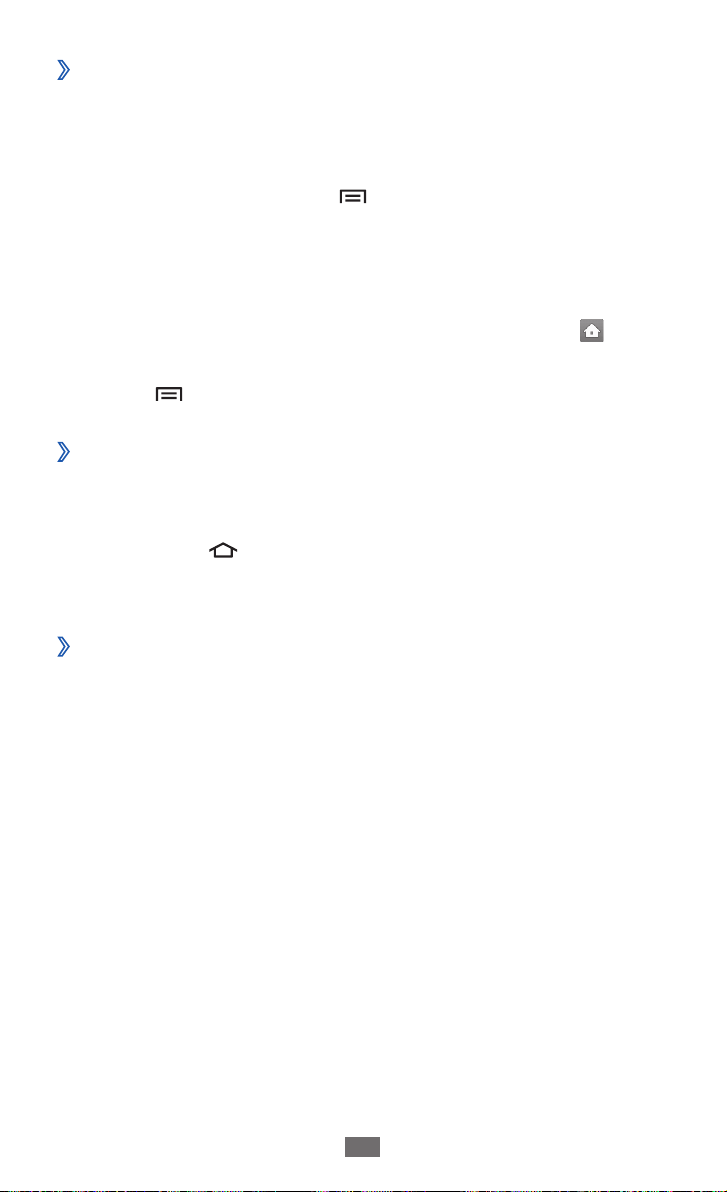
Aloittaminen
29
Sovellusten järjesteleminen
›
Voit järjestellä sovellusluettelon sovelluksia muuttamalla niiden
järjestystä ja ryhmittelemällä ne mieltymyksiäsi ja tarpeitasi
vastaaviin luokkiin.
Paina sovellusluettelossa [
1
Kosketa sovellusta jonkin aikaa.
2
Vedä sovelluksen kuvake haluamaasi paikkaan.
3
Voit siirtää sovelluksen kuvakkeen toiseen näyttöön. Voit
myös siirtää useimmin käytetyt sovellukset kohdan
viereen.
Paina [
4
Viimeiseksi käytettyjen sovellusten
›
] → Tallenna.
] → Muokkaa.
käyttäminen
Voit avata viimeiseksi käytettyjen sovellusten luettelon
1
painamalla [ ] jonkin aikaa.
Valitse haluamasi sovellus.
2
Tehtävienhallinnan käyttö
›
Tämä laite on moniajolaite. Siinä voi olla käynnissä useita
sovelluksia samaan aikaan. Useiden ohjelmien samanaikainen
käyttäminen voi kuitenkin aiheuttaa kaatumisia ja hidastumista
tai lisätä virrankulutusta. Voit välttää tällaiset ongelmat
sulkemalla tarpeettomat ohjelmat Tehtävienhallinta-valikossa.
Avaa valmiustilassa sovellusluettelo ja valitse
1
Aktiiviset sovellukset.
Näkyviin tulee luettelo kaikista laitteessa käynnissä olevista
ohjelmista.
Sulje sovellus valitsemalla
2
Jos haluat sulkea kaikki aktiiviset sovellukset, valitse Lop. k.
Lopeta.
Teht.hall. →
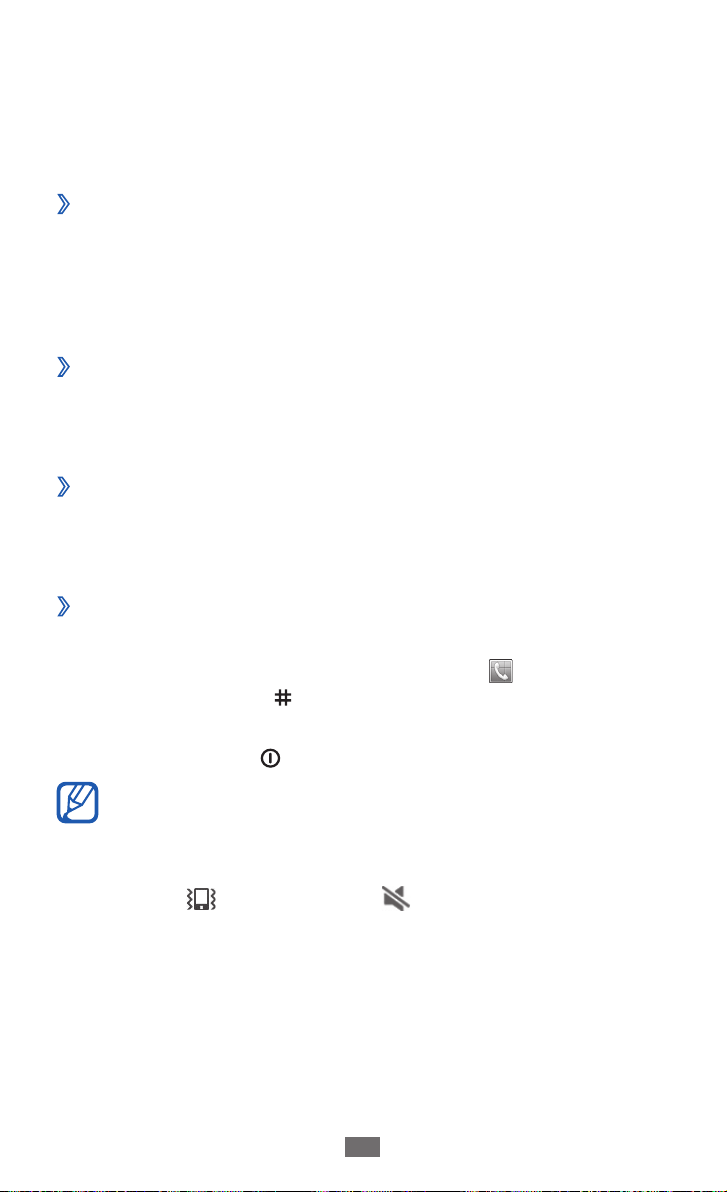
Aloittaminen
30
Laitteen mukauttaminen
Voit hyödyntää puhelintasi tavallista paremmin mukauttamalla
sitä omien tarpeidesi mukaisesti.
Kellonajan ja päivämäärän määrittäminen
›
Avaa valmiustilassa sovellusluettelo ja valitse 1 Aset. →
Päivämäärä ja aika.
Määritä aika ja päivämäärä ja muuta muita asetuksia.
2
Kosketusäänen kytkeminen päälle ja pois
›
Avaa valmiustilassa sovellusluettelo ja valitse Aset. → Ääni →
Kuuluva valinta.
Soittoäänien äänenvoimakkuuden säätäminen
›
Voit säätää soittoäänen voimakkuutta painamalla
äänenvoimakkuuspainiketta ylös tai alas.
Siirtyminen äänettömään tilaan
›
Voit mykistää laitteen tai palauttaa äänen seuraavasti:
●
Avaa valmiustilassa sovellusluettelo, valitse
kosketa jonkin aikaa
●
Avaa näytön ylälaidasta ilmoituspaneeli ja valitse
●
Paina jonkin aikaa [
.
] ja valitse Äänetön tila.
→
Nronäpp. ja
Ääni.
Laitteen voi asettaa antamaan hälytyksen eri tapahtumista
äänettomässä tilassa. Avaa valmiustilassa sovellusluettelo
ja valitse Aset. → Ääni → Värinä → Aina tai Vain
äänettömässä tilassa. Kun laite siirtyy valmiustilaan,
kuvake tulee kuvakkeen tilalle.
